Ошибка записи в указанный файл total commander для андроид
Обновлено: 06.07.2024
Total Commander давно занимает первые позиции среди всех файловых менеджеров в Windows 10. Так как ещё в предыдущих версиях операционной системы отлично сумел себя зарекомендовать. Неопытные пользователи встречаются с проблемами в процессе использования Total Commander. При попытке изменить системный файл выводится окно с ошибкой: Не удается записать. Снимите защиту от записи.
Данная статья расскажет собственно как снять защиту от записи в программе Total Commander. По сути снять защиту от записи в файловом менеджере можно несколькими способами. Первым делом необходимо пользователю попробовать запустить файловый менеджер с правами администратора, а только потом уже при необходимости перейти к включению полного доступа для файла конфигурации.
Запуск Total Commander с правами администратора
Множество проблем связанных с доступом к файлам тревожат пользователя из-за необходимости запуска программы от имени администратора в Windows 10. Обычно все файловые менеджеры для полноценной работы в системе требуют права администратора. А как многие могли заметить по умолчанию большинство программ запускает без прав администратора.

Нажмите правой кнопкой мышки на иконку программы Total Commander, и в открывшемся контекстном меню выберите пункт Запуск от имени администратора. При последующих запусках файлового менеджера в таком случае придется проводить аналогичные действия каждый раз.

Для настройки автоматического запуска программы от имени администратора необходимо воспользоваться настройками совместимости в Windows 10. В контекстном меню программы перейдите в Свойства. В разделе Совместимость установите отметку на пункт Запускать эту программу от имени администратора.
Настройка конфигурации Total Commander
Пользователи заметили не правильную настройку конфигурации файлового менеджера Total Commander. Файлы конфигурации по умолчанию имеют только права чтения, без права записи. Все файлы конфигурации программы имеют расширение .ini. Чтобы его увидеть нужно включить отображение расширения файлов в Windows 10.
После настройки конфигурации пропадет оповещение об необходимости снятия защиты от записи. При использовании FTP возможно придется провести аналогичные настройки файла конфигурации wcx_ftp.ini.
Файл конфигурации также может хранится в каталоге Windows, каталоге программы (как и в нашем случае), в папках Application Data, Documents and Settings в зависимости от выбора пользователя в процессе установки Total Commander.
Изменение атрибутов файла в Total Commander

Вместо запуска с правами администратора и настройки конфигурации можно попробовать поменять атрибуты конкретного файла в Total Commander. Пользователю достаточно выделить нужную папку или файл и нажать на меню Файлы > Изменить атрибуты. В открывшемся окне изменения атрибутов снимите отметку с пункта Только чтение и примените изменения.
После изменения атрибутов пользователь может вносить изменения в нужный файл. Есть возможность изменять атрибуты не только для отдельных файлов, а для целых папок. Зарисованный черных квадрат напротив атрибута значит его частичное применение. Когда галочка значит полное применение атрибута к выделенным файлам.

Как разрешить запись в папки только для чтения в программе Total Commander на Андроид. Как разрешить запись в папки только для чтения в программе Total Commander на Андроид. Мы писали о замечательной программе, файловом менеджере для Андроид Total Commander , которая с легкостью может заменить все остальные Андроид программы такого рода (ASTRO, Root Explorer, ES Проводник).
Total Commander русифицирован, имеет поддержку root, возможность подключения плагинов, двух панельный режим и при этом абсолютно и пожизненно бесплатен. То есть полностью, реклама также отсутствует.
Однако, при более близком знакомстве с программой, оказалось, что смонтировать системные разделы для записи в Total Commander просто так не получится. В программе Root Explorer, например, это можно сделать, нажав на кнопку "Mount RW". В Total Commander отсутствует такая кнопка или подобный пункт меню.
Однако, как оказалось, из этого положения, есть выход благодаря широким возможностям настройки программы. И сегодня мы расскажем вам, как в течение одной минуты добавить нужную нам кнопку на панель кнопок программы.
Инструкция:
1. Запустите Total Commander и при необходимости откройте панель кнопок, нажав на:

2. Добавить кнопку на панель можно нажатием на:

3. В открывшемся окне выберите «Тип функции:»
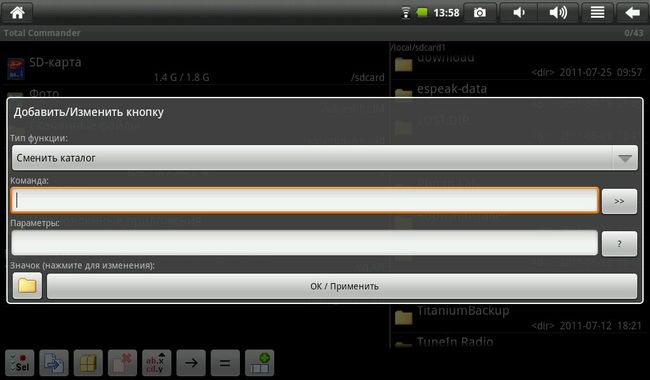
4. Выберите «Внутренняя команда»

5. В поле «Команда» выберите «119 Перемонтировать»
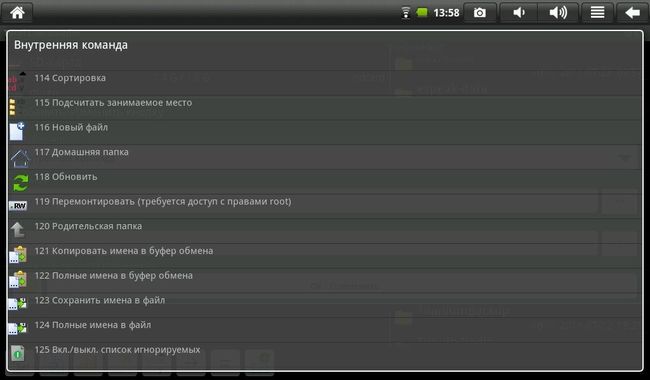
6. Нажмите на ОК / Применить

6. На панели инструментов у вас появится кнопка со значком, отображающим состояние монтирования текущего раздела или папки. (R – если папка смонтирована только для чтения и RW, если она смонтирована для чтения и записи.):
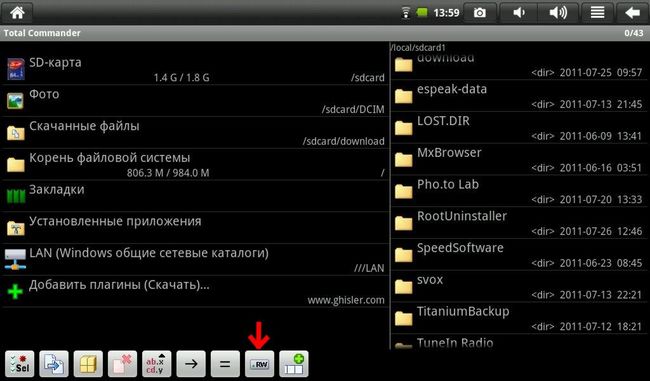
Теперь, для того чтобы перемонтировать нужную папку в Total Commander для Android, достаточно просто нажать на добавленную нами кнопку.
Способ при наличии рут-доступа (подойдет любой Root менеджер).
Итак, сначала нам понадобится программа SDFix (она доступна в Google Play), открываем ссылку и жмем установить.

Запускаем, читаем предупреждение что можно сломать телефон, но мы же везучие поэтому жмем кнопку Continue.
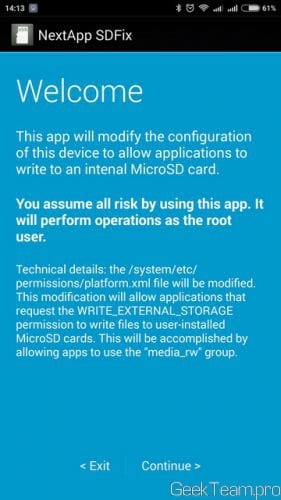
Ставим галочку в чекбокс и снова жмем Continue.
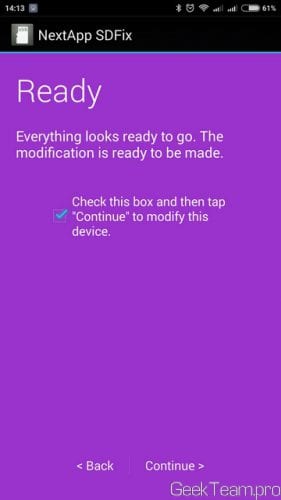
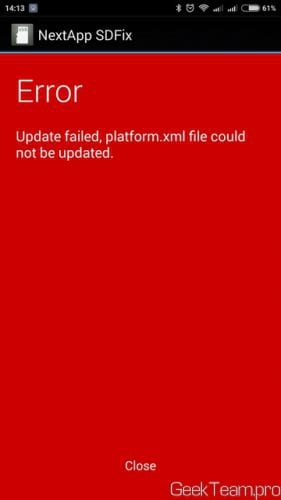
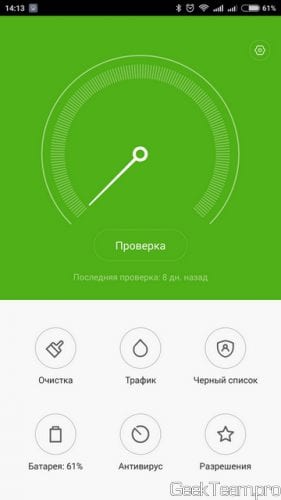
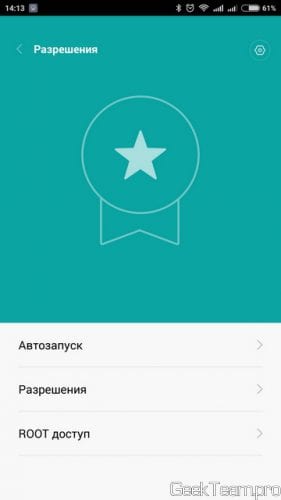
И тапаем по нашему SDFix, если у вас нет его в списках, значит вы не проходили первые шаги этой инструкции, для использования стандартного рута обязателен запрос от приложения.
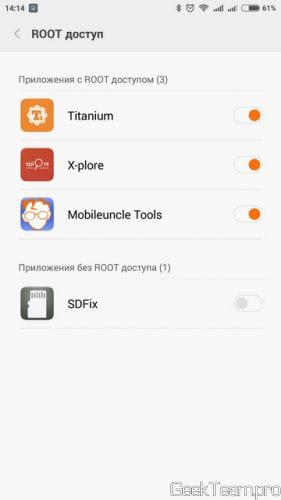
Ждем пять секунд и подтверждаем разрешение на предоставление увеличенных прав.

Снова открываем SDFix, и повторяем первые шаги этой инструкции, на выходе получим следующее окно.
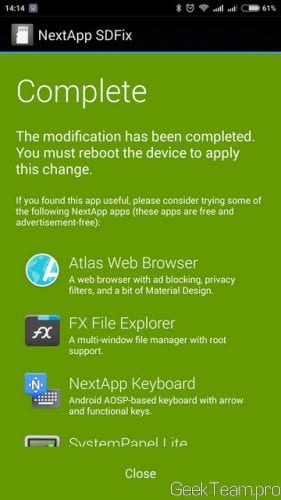
Оно говорит, что доступ к флешке получили все приложения, которые его запрашивали и нужно перезапустить телефон. Перезапускаемся и запоминаем, что после обновления прошивки действия придется повторить.
Способ для телефонов без рута
У меня с переходим на MIUI 8 от miui.su, доступ к флешке всегда есть по-умолчанию, поэтому проверить я не могу, но по идеи этот способ также может подойти другим модификациям Android.
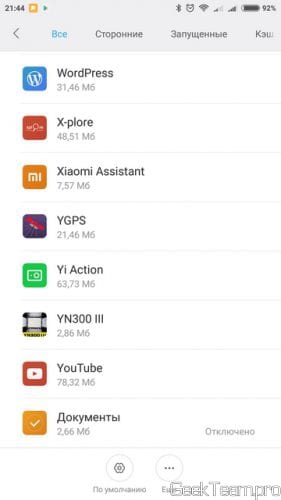
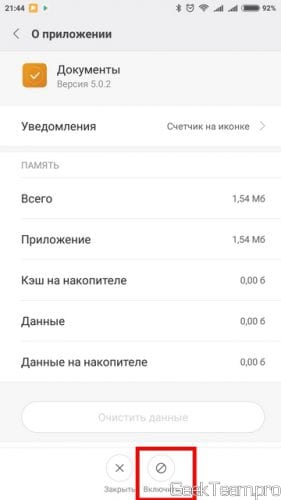
Самое интересное, что обратно его отключить в ручную похоже не получится, ну да ладно, нам это не нужно. Идём в файловый менеджер, которому нужен был доступ и проверяем его наличие.
Вроде всё. Надеюсь эта статья оказалась вам полезной, нажмите одну из кнопок ниже, чтобы рассказать о ней друзьям. Также подпишитесь на обновления сайта, введя свой e-mail в поле справа или подписавшись на группу во Вконтакте.
Чтобы научиться пользоваться компьютером по максимуму, вы обязаны установить к себе на ПК Total Commander. Это культовый файловый менеджер среди опытных юзеров, ведь приложение имеет множество функций не только для управления самим компьютером, но и подключаемыми устройствами: смартфонами, флешками, винчестерами и т. д. Но чтобы получить от программы Total Commander реальную пользу, вы должны научиться пользоваться этим ПО. К примеру, решать различные ошибки, которые могут появиться по ходу вашей работы с менеджером Тотал Коммандер.

У каждого компьютера могут быть пользователи с различным уровнем доступа. Так делают для того, чтобы не каждый мог внести на ПК какие-то фатальные изменения, ведь не всем можно доверять администрирование. Потому во многих устройствах есть root-пользователь и обычный юзер, который может читать данные и в некоторых случаях редактировать их. Как правило, если у вас установлен один пользователь по умолчанию на компьютере, то он имеет все возможные права, то есть максимальный уровень доступа. Но бывает так, что компьютер, пытаясь обезопасить свою операционную систему, автоматически выставляет ограничения на определенные действия.
Если у вас во время пользования программой Total Commander появилась просьба снять защиту записи, значит очевидно, что определенные файлы и папки вы не можете редактировать.
А точнее вы не можете использовать Total Commander так, чтобы программа записывала какие-то данные в некоторые файлы. И чтобы снять эту защиту записи, вам нужно найти эти файлы и изменить свои пользовательские права доступа.

Как снять защиту записи в программе Total Commander


Читайте также:

